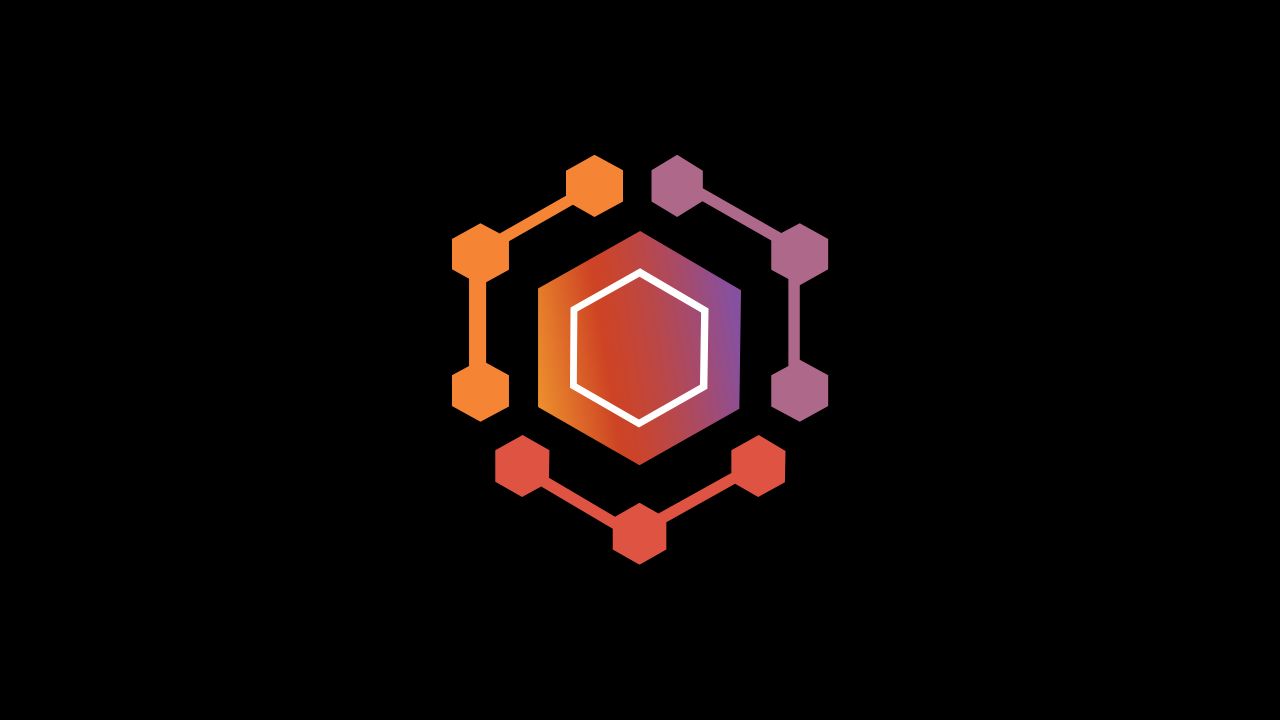Amazon Web Services (AWS) là một nền tảng đám mây mạnh mẽ cung cấp nhiều dịch vụ khác nhau, bao gồm cả dịch vụ lưu trữ web. Cài đặt WordPress trên AWS là một cách tuyệt vời để tận dụng hiệu suất cao và khả năng mở rộng của AWS. Dưới đây là hướng dẫn chi tiết từng bước để cài đặt WordPress trên AWS.
1. Tạo Tài Khoản AWS
Trước tiên, bạn cần có một tài khoản AWS. Nếu chưa có, hãy truy cập trang web của AWS và tạo tài khoản mới:
Truy cập AWS Management Console.
Nhấp vào “Create a Free Account” và làm theo hướng dẫn để hoàn tất đăng ký.
2. Tạo Một Instance EC2
EC2 (Elastic Compute Cloud) là dịch vụ tính toán của AWS, cho phép bạn chạy các máy chủ ảo.
Đăng Nhập vào AWS Management Console:
Đăng nhập vào AWS Management Console.
Mở Dịch Vụ EC2:
Tìm và chọn dịch vụ “EC2” từ bảng điều khiển.
Khởi Tạo Một Instance Mới:
Nhấp vào “Launch Instance”.
Chọn một Amazon Machine Image (AMI). Để cài đặt WordPress, bạn có thể chọn “Amazon Linux 2 AMI” hoặc “Ubuntu Server”.
Chọn một loại instance (ví dụ: t2.micro cho tài khoản miễn phí).
Cấu Hình Instance:
Chọn cấu hình phù hợp với nhu cầu của bạn (số lượng instance, khu vực, v.v.).
Trong phần “Configure Instance”, bạn có thể để các tùy chọn mặc định.
Thêm Storage:
Chọn kích thước ổ đĩa (volume) và loại lưu trữ. Mặc định là 8 GB, nhưng bạn có thể tăng nếu cần.
Tạo Security Group:
Chọn “Create a new security group” hoặc sử dụng nhóm bảo mật hiện có.
Thêm quy tắc để mở các cổng cần thiết (80 cho HTTP, 443 cho HTTPS, 22 cho SSH).
Review and Launch:
Xem lại các thiết lập và nhấp vào “Launch”.
Chọn hoặc tạo một cặp khóa để truy cập SSH vào instance của bạn.
3. Kết Nối Tới Instance EC2
Tải Về File Khóa:
Nếu bạn chưa tải file khóa (.pem) về máy tính, hãy tải nó xuống từ AWS Management Console.
Kết Nối Sử Dụng SSH:
Mở terminal hoặc dòng lệnh và sử dụng lệnh sau để kết nối:
ssh -i /path/to/your-key.pem ec2-user@your-ec2-public-ip4. Cài Đặt Web Server và PHP
Trên instance EC2, bạn cần cài đặt một web server (như Apache) và PHP.
Cập Nhật Hệ Thống:
sudo yum update -yCài Đặt Apache và PHP:
sudo yum install -y httpd php php-mysqlnd
Khởi Động Apache:
sudo systemctl start httpd
sudo systemctl enable httpd
5. Cài Đặt MySQL
WordPress cần một cơ sở dữ liệu MySQL.
Cài Đặt MySQL:
sudo yum install -y mysql-serverKhởi Động MySQL:
sudo systemctl start mysqld
sudo systemctl enable mysqld
Thiết Lập MySQL:
Chạy lệnh sau để thiết lập MySQL và ghi nhớ mật khẩu root được tạo ra:
sudo mysql_secure_installationTạo Cơ Sở Dữ Liệu và Người Dùng:
Đăng nhập vào MySQL:
mysql -u root -pTạo cơ sở dữ liệu và người dùng cho WordPress:
CREATE DATABASE wordpress;
CREATE USER 'wpuser'@'localhost' IDENTIFIED BY 'password';
GRANT ALL PRIVILEGES ON wordpress.* TO 'wpuser'@'localhost';
FLUSH PRIVILEGES;
EXIT;
6. Cài Đặt WordPress
Tải và Giải Nén WordPress:
wget https://wordpress.org/latest.tar.gz
tar -xzvf latest.tar.gz
sudo cp -r wordpress/* /var/www/html/Cấu Hình WordPress:
Tạo file cấu hình:
cd /var/www/html/
sudo cp wp-config-sample.php wp-config.phpChỉnh sửa file cấu hình:
sudo nano wp-config.php
Cập nhật các thông tin cơ sở dữ liệu:
define('DB_NAME', 'wordpress');
define('DB_USER', 'wpuser');
define('DB_PASSWORD', 'password');
define('DB_HOST', 'localhost');
Thiết Lập Quyền Truy Cập:
sudo chown -R apache:apache /var/www/html/
sudo chmod -R 755 /var/www/html/
7. Hoàn Tất Cài Đặt
Truy Cập Website:
Mở trình duyệt và nhập địa chỉ IP công cộng của instance EC2. Bạn sẽ thấy màn hình cài đặt WordPress.
Thiết Lập WordPress:
Làm theo hướng dẫn trên màn hình để hoàn tất việc cài đặt WordPress (như tạo tên người dùng, mật khẩu, tiêu đề trang web).
8. Cấu Hình Domain (Tùy Chọn)
Nếu bạn có tên miền và muốn liên kết với instance EC2, hãy làm theo các bước sau:
Cập Nhật DNS:
Đăng nhập vào dịch vụ quản lý tên miền và cập nhật bản ghi A với địa chỉ IP công cộng của instance EC2.
Cài Đặt SSL (Tùy Chọn):
Bạn có thể sử dụng Let’s Encrypt để cài đặt chứng chỉ SSL miễn phí cho trang web của bạn.
Kết Luận
Việc cài đặt WordPress trên Amazon Web Services cung cấp cho bạn một nền tảng mạnh mẽ và linh hoạt để quản lý trang web của mình. Hãy chắc chắn theo dõi các cập nhật bảo mật và thường xuyên sao lưu dữ liệu của bạn để bảo vệ trang web khỏi các rủi ro. Nếu bạn gặp phải bất kỳ vấn đề gì, AWS cung cấp rất nhiều tài nguyên hỗ trợ và cộng đồng để giúp đỡ bạn.
Kết nối với web designer Lê Thành Nam